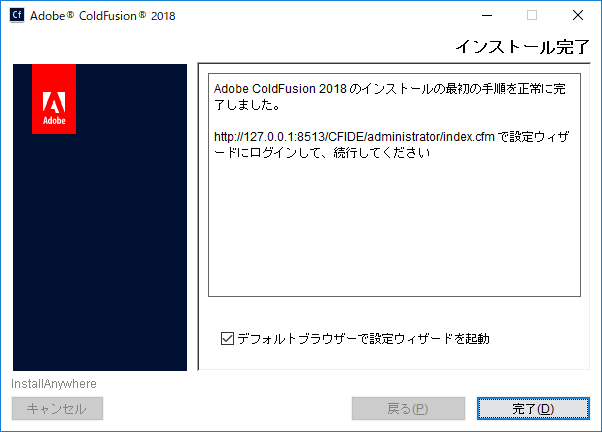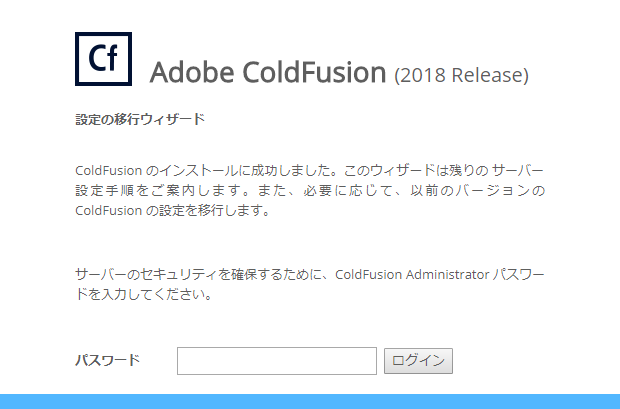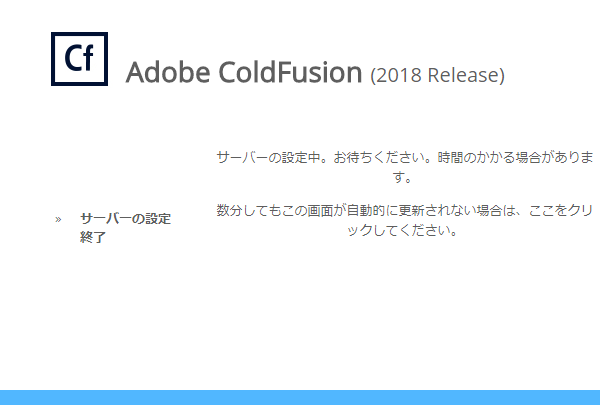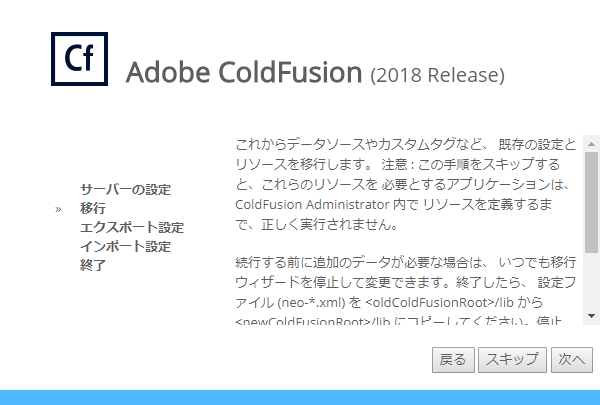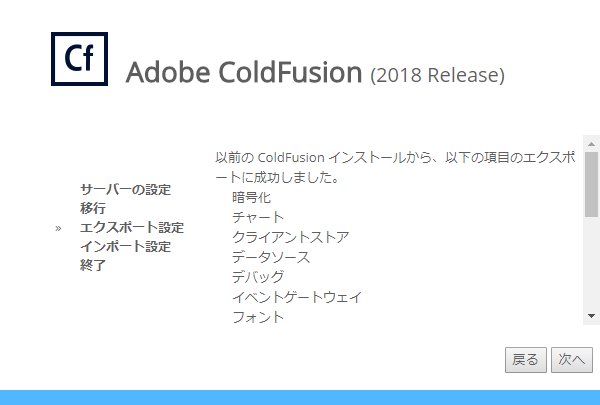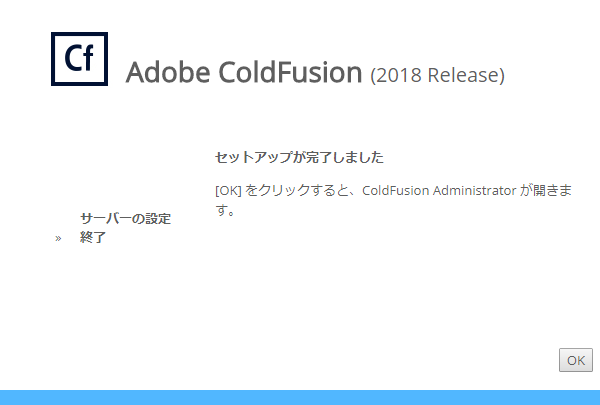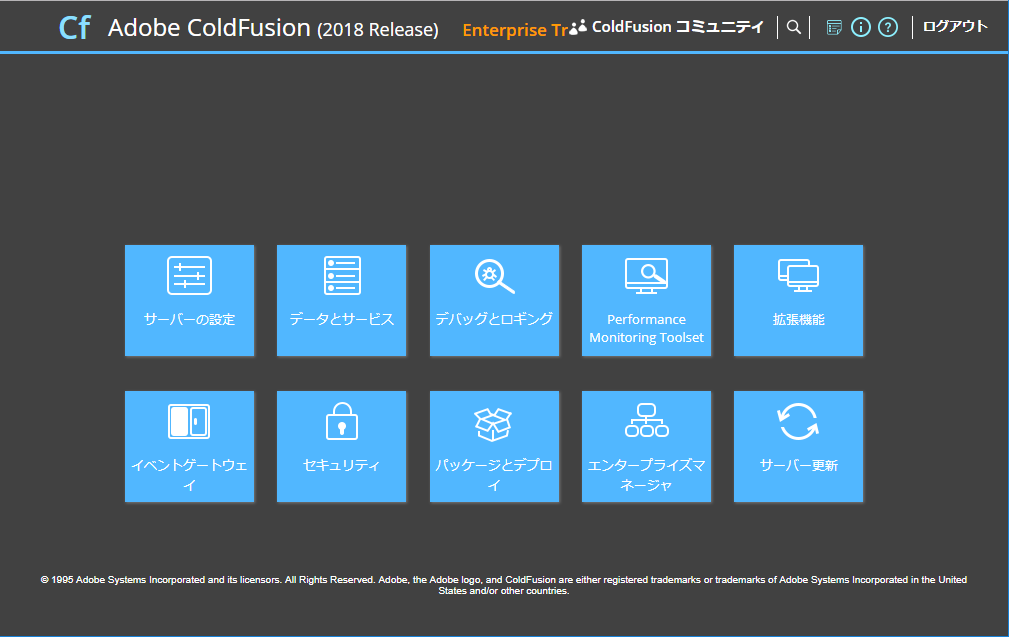初期設定ウィザードの実行とColdFusion Administrator
インストール処理が完了した後は、設定ウィザードが起動します。ColdFusionの初期設定が行われるほか、インストール時に選択したオプション機能のインストールや(旧バージョンのColdFusionが検知された際に)設定の移行ウィザードが実行されます。設定ウィザードが完了すると ColdFusion Administratorが開きます。
0.[完了] を押すと、ブラウザが開き設定ウィザードが起動します。
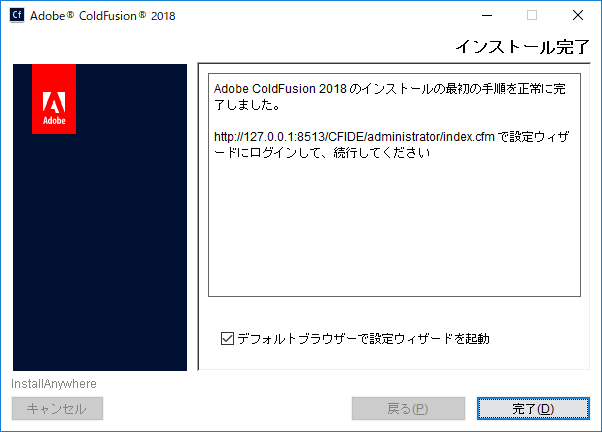
1.ブラウザが開き、「設定ウィザード(設定の移行ウィザード)」の実行画面が表示されます。ログインに入力するパスワードは、インストール時に設定した ColdFusion Administratorのパスワードです。
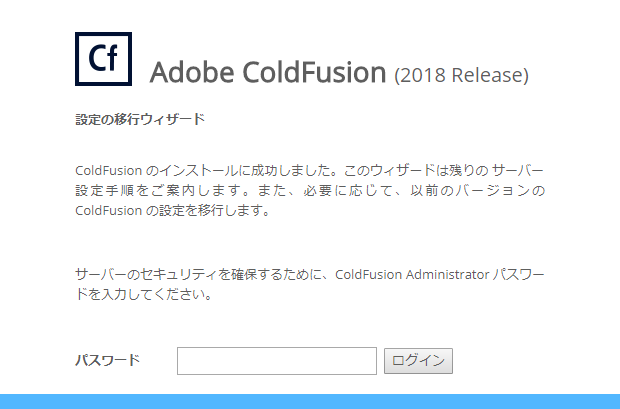
2.設定ウィザードが起動し、インストール時に指定した設定やオプションのインストールが行われます。処理が完了するまでしばらく待ちます。
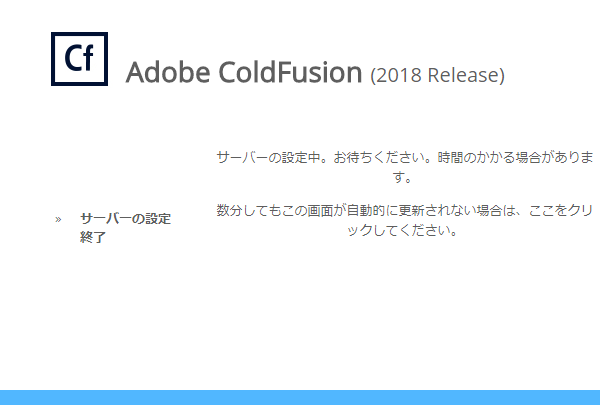
※旧バージョン(2バージョン前)が同じPCにインストールされている場合、旧バージョンの設定を新しいColdFusion2018に移行するかどうかの確認画面が表示されます。データソース登録やさまざまなAdministratorの設定を移行したい場合は[次へ]を押します。設定を移行せず、新規の環境でインストールしたい場合は[スキップ]を押して下さい。
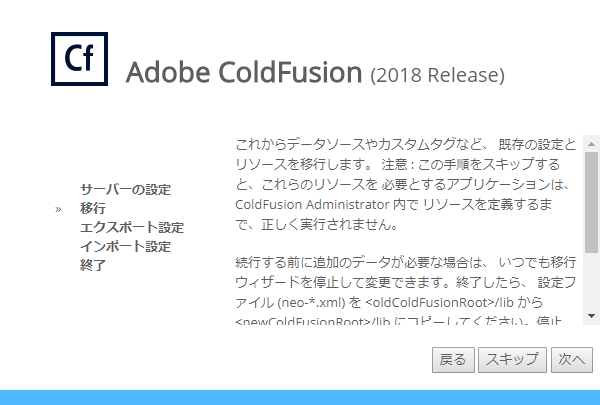
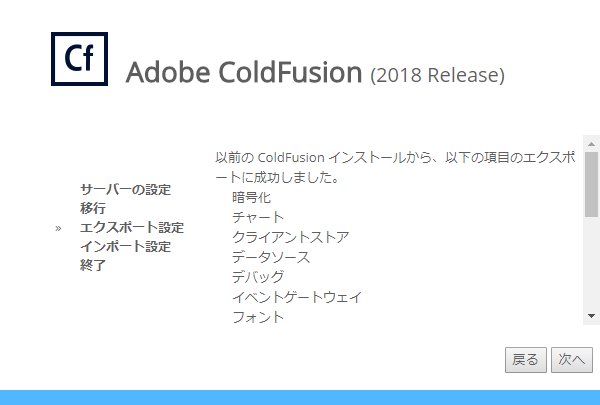
3.設定ウィザードが終了すると、「セットアップが完了しました」というメッセージが表示されます。[OK]を押すと ColdFusion Administratorの画面に切り替わります。
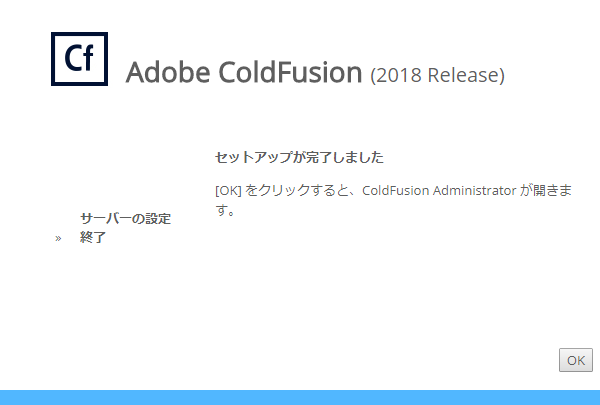
4. ColdFusion Administrator 画面が表示されます。
ColdFusion Administrator はColdFusionベースで作られています(呼び出しのページの拡張子.cfmはWebサーバーからColdFusionサーバーに渡されて動的な処理が行われます)。この画面が問題なく表示されるということは、ColdFusionが正常に動作していることになります。
このAdministratorでは、ほとんどのColdFusion設定を行う事ができます。詳しい説明は、また別のトピック等で紹介する予定です。